Jak nastavit vlastní Tapety na PlayStation 4 nebo Pro

S nedávnou aktualizací softwaru na verzi 4.50 Sony přidala něco do PlayStation 4 a Pro, které mají dlouhé požadováno: možnost nastavit vlastní tapety. Zde je návod, jak to udělat.
Nejprve se ujistěte, že vaše zařízení PlayStation 4 používá nejnovější aktualizaci verze 4.50. V tomto okamžiku by to mělo být, ale zkontrolujte jen pro případ.
Dobré? Dobrý. Pokračujte a přejděte do nabídky Nastavení - je to ikona zavazadlového prostoru v oblasti funkcí

Odtud můžete procházet dolů na položku "Témata" a klepnout na toto menu.
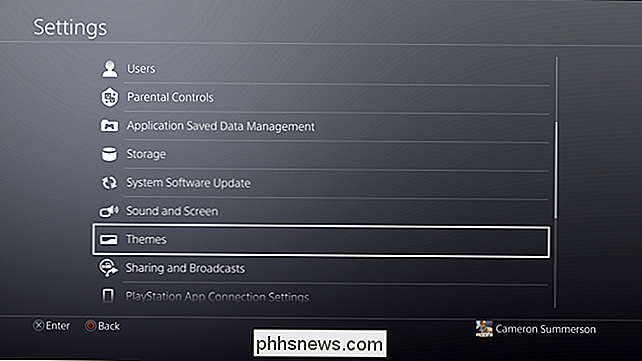
Zvolte "Vybrat téma"
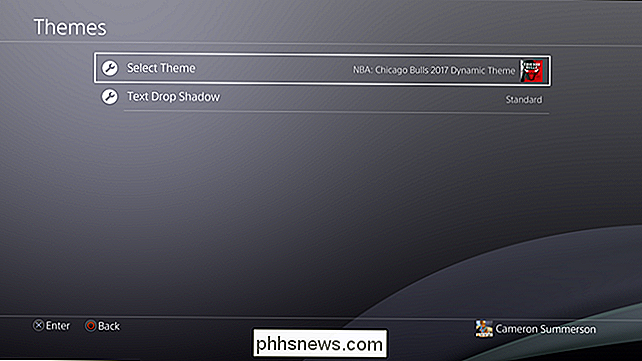
Přejděte dolů na položku "Vlastní." Měli by být v dolní části seznamu.
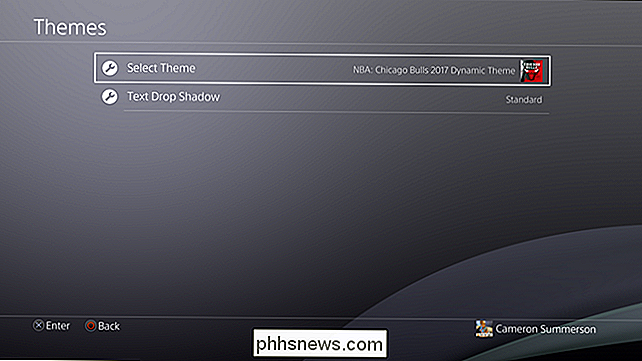
Chcete-li zvolit obrázek na pozadí, použijte volbu "Vybrat obrázek". V současné době si můžete vybrat pouze ze snímků, které byly uloženy na PS4, ale je to solidní start - a pomocí této metody můžete obrátit libovolný obrázek na obrazovku PS4
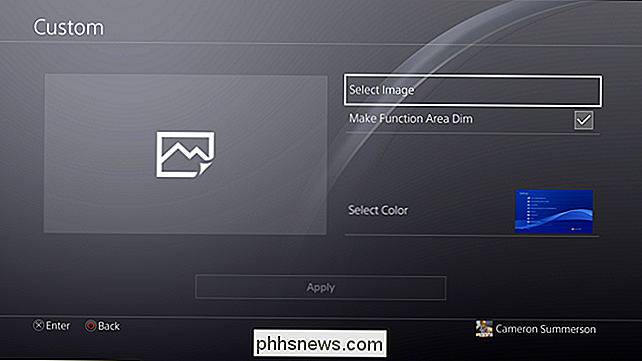
Procházet a vybrat snímek obrazovky, chcete používat. Je to docela jednoduché.
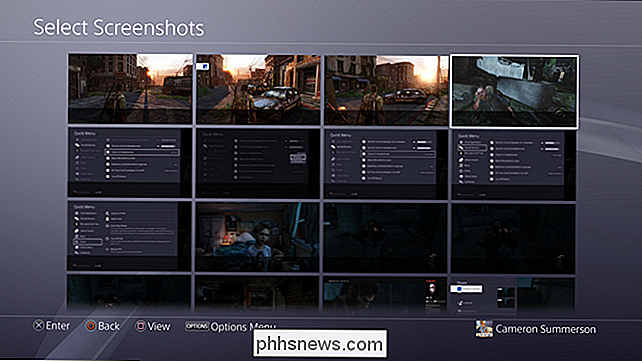
Existuje také několik dalších vylepšení, jako je možnost, aby funkční oblast dim-it v podstatě usnadňuje viditelnost této oblasti, protože ikony jsou poměrně malé.
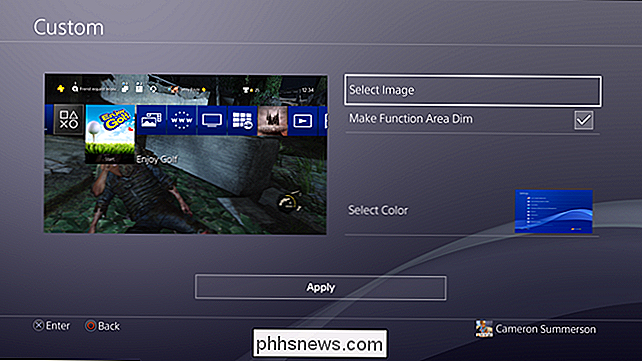
Můžete si také vybrat, která barvu, kterou byste chtěli pro nabídky a co není, takže můžete mít vše, aby byly všechny matchy-matchy, pokud jste do toho.
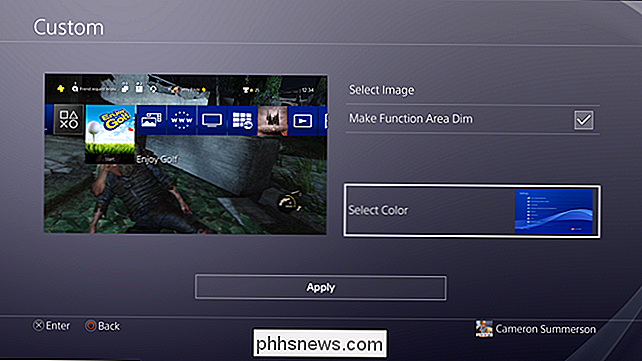
Jakmile máte vše nastaveno tak, jak chcete, klepněte na tlačítko Použít Dokončete to.
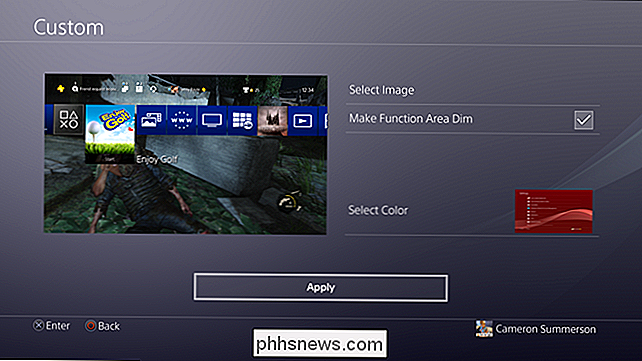
Bam, jste hotovi. Jistě, tyto vlastní motivy jsou omezené v tom, co mohou dělat, ale je stále lepší než mít , aby si vybrali z předem připravených možností (i když mnoho z nich je vynikajících). Jinými slovy: je to lepší než nic.
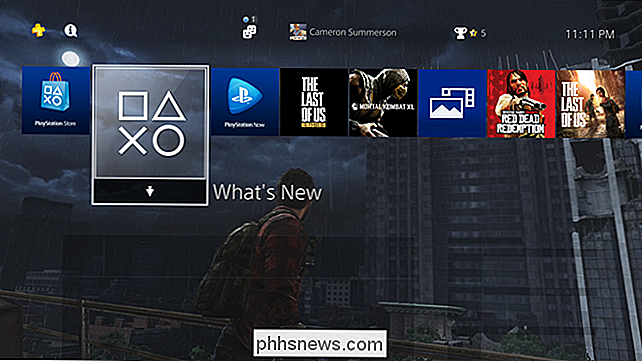

Změna barvy světla na základě počasí
Než vyrazíte ven, bylo by užitečné vědět, zda potřebujete kabát, nebo pokud ho můžete vynechat . Chcete-li poskytnout rychlý indikátor, můžete nastavit jednu z vašich žárovky Hue, aby změnila barvy, když je příliš horká nebo příliš studená venku. SOUVISEJÍCÍ: Jak automatizovat vaše oblíbené aplikace s IFTTT Za tímto účelem budeme používat službu s názvem IFTTT (pokud to bude následovat).

Jak uvolnit místo na vašem telefonu Android jedním klepnutím, díky Google Photos
Buďme opravdová: moderní smartphony mají omezenou paměť. Zatímco přicházejí s mnohem více, než kdysi, je snadné vyplnit 32 GB, aniž by si to uvědomili. A díky dnešním špičkovým fotoaparátům je možné, že obrázky a videa mohou rychle spotřebovat velkou část. SOUVISEJÍCÍ: 18 Věci, které možná nemáte, mohou znát Fotky Google váš nejlepší přítel: automaticky zálohuje vaše obrázky a videa a ukládá neomezené množství na serverech společnosti Google.



